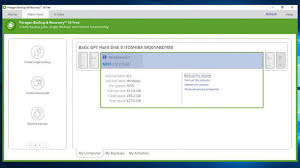نحوه بک آپ گیری از ویندوز لپ تاپ
زمان عیب یابی و رفع خرابی های سخت افزاری و نرم افزاری، برای از بین نرفتن اطلاعات بر روی لپ تاپ، نیاز است از تمام دادهای سیستم عامل خود یک نسخه بک آپ تهیه نمایید؛ تا در صورت آسیب به قطعاتی مانند هارد و رم بتوانید اطلاعات خود را بازیابی کنید.
عدم بکاپ گیری از سیستم عامل، علاوه بر از دست دادن اسناد ذخیره شدن بر روی لپ تاپ، باعث می شود تمام تنظیماتی که بر روی ویندوز خود اعمال کرده تا آن را شخصی سازی کنید نیز از بین رفته و امکان بازیابی مجدد آن ها وجود ندارد.
اگر چه راه های زیادی برای بکاپ گیری از سوی تعمیر کاران مطرح بوده، از جمله کپی کردن فایل ها به طور دستی یا کمک گرفتن از فضای ابری یا نرم افزار هایی بکاپ گیری اما در این مقاله قصد داریم یکی از آسان ترین و رایج ترین روش های تهیه Backup، یعنی استفاده از برنامه System Image را معرفی نماییم.
مراحل بک آپ گیر ی بوسیله System Image
System Image
کاربری آسان نرم افزار System Image باعث شده به راحتی در زمان بروز مشکلات نرم افزاری و سخت افزاری تنها با فشار یک کلید از تمام تنظیمات، فایل ها و نرم افزار های نصب شده بر روی ویندوز 10، یک نسخه کپی تهیه نموده و درصورت نیاز آن را مجدد به لپ تاپ منتقل نماییم.
همان طور که می دانید گاهی زمان خرابی های ویندوز فرصتی برای گرفتن Backup باقی نبوده در نتیجه بهتر است در فواصل زمانی مشخص اقدام به تهیه نسخه پشتیبان از آن کنید؛ بنابراین اگر هنوز با نحوه کار با این نرم افزار آشنا نیستید با ما همراه باشید تا طریقه گرفتن یک کپی کامل از تمام شخصی سازی های ویندوز همچنین فایل ها و اپلیکیشن ها نصب شده بر سیستم عامل آموزش ببینید.
قبل از استفاده از این نرم افزار باید برای ذخیره سازی داده های کپی شده هارد اکسترنال مناسب تهیه کنید؛ اگر با هاردهای خارجی آشنایی نداشته و نمی دانید چه نوع حافظه ای مناسب لپ تاپ شما است به مقاله دیگر ما در این خصوص مراجعه نمایید.
پس از اتصال حافظه خارجی به سیستم، نحوه بک آپ گیر ویندوز را به طریق زیر ادامه دهید:
ابتدا بوسیله سرچ در منوی استارت یا از طریق تنظیمات وارد کنترل پنل شده و با کلیک روی عبارت System and Security، وارد بخشی برای گرفتن بکاپ گردید؛ در این قسمت گزینه ای به نام Backup and Restore برای تنظیم نحوه کپی کردن نسخه ویندوز قرار دارد و با انتخاب آن وارد پنلی برای تهیه Back up جدید می شود.
برای تهیه فایل جدید از سیستم عامل خود رو ی عبارت Create a system image کلیک کنید؛ در مرحله بعدی ویندوز محل ذخیره سازی را می پرسد، On a hard disk را علامت زده و بوسیله منوی زیر آن هارد اکسترنال متصل به لپ تاپ را تعیین کنید؛ در پایان درایور هایی که قصد کپی کردن آن ها را بر روی حافظه خارجی دارید را انتخاب و روی دکمه NEXT بزیند تا ویندوز به طور خودکار شروع به انجام دستورات مربوط به بکاپ گیری کند.
بازیابی مجدد فایل ها از طریق System Image
برای بازیابی اطلاعات زمان نصب مجدد ویندوز می توان به طریق زیر عمل نمود:
حافظه خارجی که فایل ها بر روی آن ذخیره شده مجدد به سیستم متصل کرده و سپس لپ تاپ را ریستارت کنید تا بتوانید ویندوز را وارد پروسه Booting نمایید.
صفحه ای برای تنظیمات ویندوز باز شده که با انتخاب عبارت Repair Your Computer در پایین آن، دسترسی به برنامه Troubleshot پیدا می کنید؛ بعد از اجرای آ نرم افزار تنظیمات ویندوز را روی Advanced Options گذاشته و دکمه System Image Recovery را بزنید.
پنجره ای به نام Re-image Your Computer نمایش داده شده که با انتخاب Use the latest available system image و زدن گزینه Next ادامه روند بازیابی را به ویندوز بسپارید.
این فرآیند اگر چه به نظر ساده می آید، اما با کوچکترن اشتباه سیستم دچار مشکلات متعددی می گردد، درنتیجه اگر مهارت کافی ندارید از تعمیرکاران حرفه ای کمک بگیرید.